BIOS(Basic Input/Output System)是计算机系统中的一个重要组成部分,它位于计算机主板上的一个芯片中,负责启动计算机并提供基本的硬件控制和设置功能。进入BIOS设置可以对计算机硬件进行调整和优化,以满足用户的需求。 进入BIOS设置的方法因计算机品牌和型号而异,下面将介绍几种常见的方法。 大多数计算机在开机过程中会显示一条提示信息,告诉用户应该按哪个键进入BIOS设置。常见的按键包括F2、F10、Del、Esc等。在开机过程中按下相应的按键,就可以进入BIOS设置界面。 有些计算机品牌会在Windows系统中提供一个工具来进入BIOS设置。用户可以在Windows系统中搜索“BIOS”或者品牌名字加上“BIOS”来查找相应的工具,然后运行该工具即可进入BIOS设置。 近年来,UEFI(Unified Extensible Firmware Interface)取代了传统的BIOS,成为新一代计算机固件。进入UEFI固件设置的方法与进入BIOS类似,常见的按键组合包括F2、F10、Del、Esc等。用户可以在开机过程中按下相应的按键进入UEFI固件设置。 进入BIOS设置后,用户将看到一个类似于文本界面的界面,其中包含了各种设置选项。下面将介绍一些常见的设置选项。 启动顺序设置可以调整计算机启动时读取设备的顺序。用户可以选择首先从硬盘、光驱、USB设备或网络启动。通过调整启动顺序,用户可以选择不同的启动设备,以便进行操作系统的安装或修复。 硬件设置选项允许用户调整计算机硬件相关的参数,如CPU频率、内存时序等。用户可以根据自己的需求和硬件配置进行调整,以提高计算机的性能或稳定性。 安全设置选项允许用户设置密码来保护计算机。用户可以设置开机密码、硬盘密码或BIOS设置密码,以防止未经授权的访问。安全设置还可以禁用某些设备或功能,以提高计算机的安全性。 电源管理设置选项允许用户调整计算机的节能策略。用户可以设置计算机的休眠、睡眠或关闭时间,以减少能源消耗。电源管理设置还可以调整CPU的功耗和风扇的转速,以提高计算机的散热效果。 除了上述常见的设置选项外,BIOS还提供了许多其他设置选项,如日期和时间设置、设备信息查看等。用户可以根据自己的需求进行相应的设置。 在进入BIOS设置并进行调整时,用户需要注意以下几点。 BIOS设置是一项敏感的操作,不正确的设置可能会导致计算机无法正常启动或工作。在进行设置之前,用户应该仔细阅读相关的说明文档或向厂商咨询,以确保正确操作。 在调整BIOS设置时,用户应该谨慎调整各种参数。不正确的参数设置可能会导致硬件故障或不稳定性。如果不确定某个参数的作用,最好不要随意调整,以免产生不可预料的后果。 在进行BIOS设置调整时,用户应该记录下自己所做的修改。这样,在出现问题时,用户可以根据记录进行恢复或还原操作,以避免数据丢失或系统崩溃。 随着技术的不断发展,计算机厂商会不定期发布新的BIOS固件版本,以修复漏洞或提供新功能。用户应该定期检查厂商的官方网站,以获取最新的BIOS固件,并及时更新。 进入BIOS设置是一项重要的操作,它可以帮助用户优化计算机硬件和系统设置,提高计算机的性能和稳定性。通过本文介绍的方法和注意事项,用户可以安全、准确地进入BIOS设置,并进行相应的调整。但需要注意的是,不正确的操作可能会导致计算机损坏或数据丢失,因此在进行设置时要谨慎操作,并遵循相关的指导和建议。1. 什么是BIOS
2. 进入BIOS的方法
2.1 按键组合
2.2 Windows系统设置
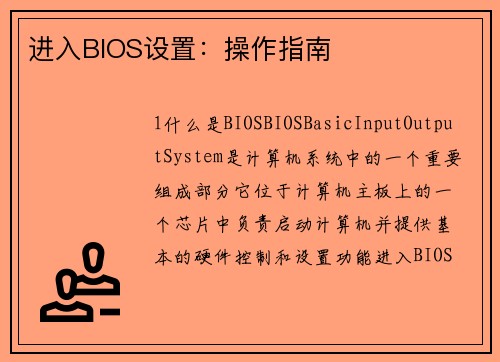
2.3 UEFI固件设置
3. BIOS设置界面
3.1 启动顺序设置
3.2 硬件设置
3.3 安全设置
3.4 电源管理设置
3.5 其他设置
4. 注意事项
4.1 小心操作
4.2 谨慎调整参数
4.3 记录修改
4.4 及时更新
5. 结论